السلام علیکم
آئی ٹی دُنیا کے پیارے ممبران اس سے پہلے میں نے ونڈوز ٹین میں نیا لوکل اکاونٹ بنانے کے بارے میں بتایا تھا۔
جس میں کہا تھا کہ آپ کسی بھی یوزر پر مُختلف پابندیاں لگا سکتے ہیں۔اُس تھریڈ کا لنک بھی دے رہا ہوں۔
تو آج میں آپ کو بتاوں گا کہ آپ کیسے کسی یوزر پر پابندی لگا سکتے ہیں۔
نیا یوزر اکاونٹ کیسے بناتے ہیں۔یہاں کلک کریں
جب آپ نیا یوزر اکاونٹ بناتے ہیں تو وہ یوزر آپ کی تمام ڈرایئوز میں اور فولڈرز میں داخل ہو سکتا ہے۔
اگر آپ چاہتے ہیں کہ کوئی یوزر آپ کے کسی فولڈر میں یا فائل میں کوئی رد و بدل نہ کر سکے تو آپ اُس
یوزر پر پابندی لگا سکتے ہیں کہ وہ فائل یا فولڈر کو دیکھ تو سکے پر اُس میں کوئی ڈیلیٹ نہ کر سکے تا کہ آپ
کا قیمتی ڈیٹا ضائع نہ ہو تو آپ مندرجہ ذیل طریقہ پر عمل کر کے اُس کو محفوظ بنا سکتے ہیں۔
تو سب سے پہلے آپ اُس فولڈر تک جایئں جِس پر پابندی لگانا چاہتے ہیں۔
اس پر رائٹ کلک کر کے پراپرٹی پر کلک کریں۔
اور پھر سیکیورٹی والے ٹیب پر کلک کریں۔
یہاں آپ تمام یوزرز اور اُن کو دی جانے والی پرمیشنز دیکھ سکتے ہیں۔
Authenticated Usera
جب آپ کسی یوزر پر کلک کریں گے تو نیچے والے خانے میں اُس کی پرمیشنز نظر آیئں گی۔
Authenticated Usera
کا مطلب ہے کہ ہم نے جو نیا اکاونٹ بنایا تھا اُس کو ایڈمنسٹریٹر بنایا تھا اس لیے اُس کے پاس تمام پرمیشنز ہیں
پر پھر بھی فُل کنٹرول نہیں ہے۔
اسی طرح سسٹم اور ایڈمنسٹریٹر کے پاس فُل کنٹروم ہوتا ہے اور وہ سسٹم میں کوئی بھی تبدیلی کر سکتے ہیں۔
اب آخر میں وہ یوزر ہیں جن کو آپ نے نیا اکاونٹ بنا کے دیا ہے اور وہ سٹینڈر یوزر ہیں۔
اِن یوزر کو آپ دیکھ سکتے ہیں کہ اِن کے پاس صرف ریڈ کرنے کی پرمیشن ہے۔
یہ یوزر آپ کے فولڈر میں کسی فائل کو نہ تو ایڈٹ کر سکتے ہیں اور نہ ہی رائٹ کر سکتے ہیں،
مطلب کہ وہ اس میں کسی بھی قسم کی تبدیلی نہیں کر سکتے۔
اگر آپ اِن یوزرز کو کوئی پرمیشن دینا چاہتے ہیں تو ایڈٹ کے ٹیب پر کلک کریں۔
اب یہاں آپ جو بھی پرمیشن دینا چاہیں اُس پرمیشن کے سامنے والے بوکس پر کلک کر دیں۔
جب آپ کسی ایک بھی بوکس پر کلک کریں گے تو اپلائی والی آپشن بھی آن ہو جائے گی۔
پرمیشن دینے کے بعد اپلائی پر کلک کر دیں۔
اب آپ نے جو بھی پرمیشن اِس یوزر کو دیں ہیں وہ سب کو استعمال کر سکتا ہے۔
اُمید ہے آپ سب ممبران کو سمجھ آ گئی ہو گی۔
پھر بھی اگر کوئی ممبر مزید کچھ جاننا چاہے تو پوچھ سکتا ہے۔
تمام ممبران آئی ٹی دُنیا ڈاٹ کام پر سیکھنے اور سیکھانے کا عمل جاری رکھیں۔
اللہ حافظ۔





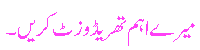

 Reply With Quote
Reply With Quote
Bookmarks